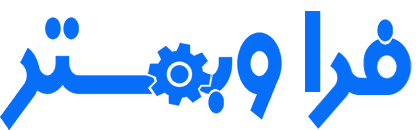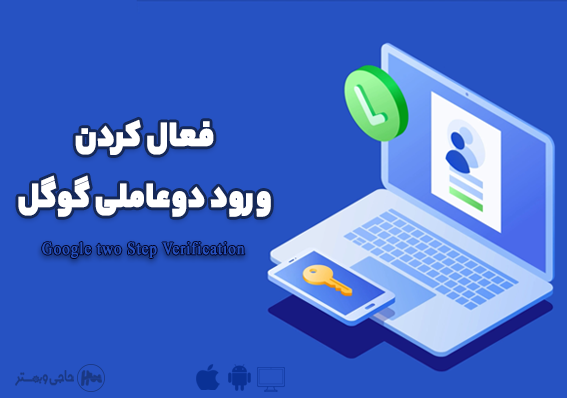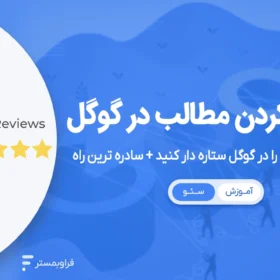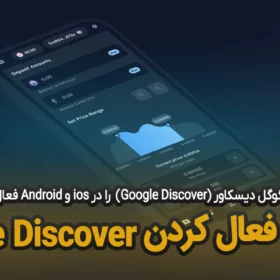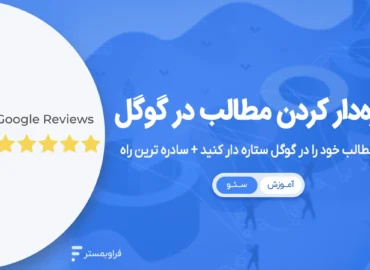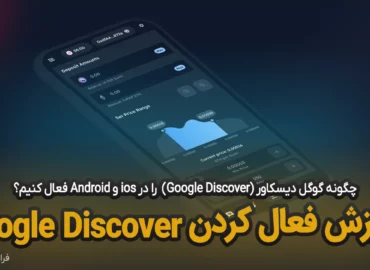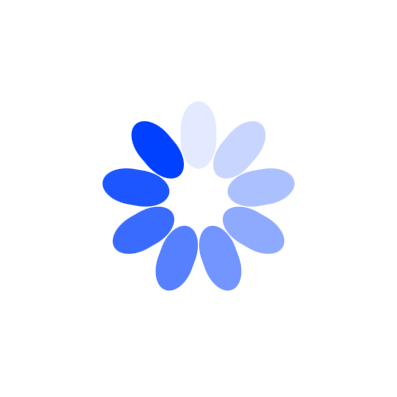سلام. با آموزش فعال کردن تایید دومرحله ای گوگل و همچنین غیرفعال کردن تایید دومرحله ای گوگل، در کنار شما هستیم، با ما همراه باشید.
فعال کردن تایید دومرحله ای گوگل در اندروید
- گام اول
انتخاب Google در تنظیمات گوشی
وارد بخش تنظیمات (Setting) گوشی موبایل شوید و گزینه Google را انتخاب کنید.
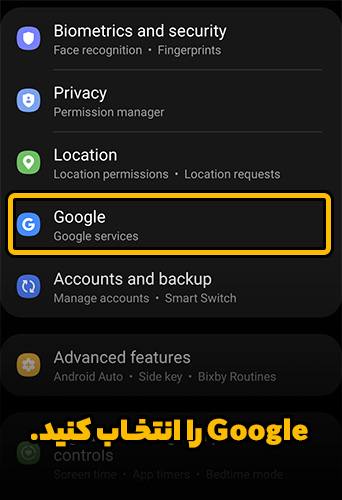
- گام دوم
Manage Your Google Account
بعد از وارد شدن به Google، بتدا از قسمت بالا جیمیل مورد نظر خود را انتخاب کنید، سپس گزینه Manage Your Google Account را تپ کنید.
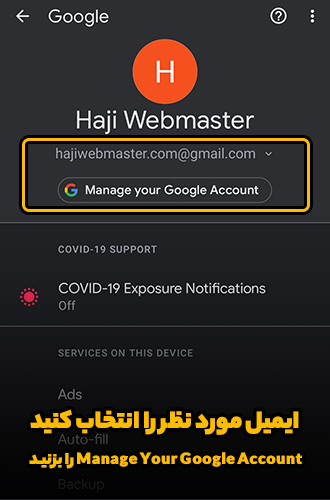
- گام سوم
Two Step Verification
در تب (زبانه) Security به پایین اسکرول کنید و گزینه (Two) 2-Step Verification را انتخاب کنید و وارد لینک مربوطه شوید و در ادامه گذرواژه (password) جیمیل خود را وارد کنید و مجددا وارد حساب کاربری جیمیل خود شوید.
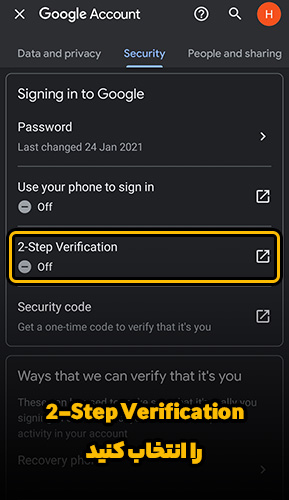
- گام چهارم
GET STARTED
پس از ورود به حساب کاربری، در انتهای صفحه دکمه GET STARTED را بزنید.
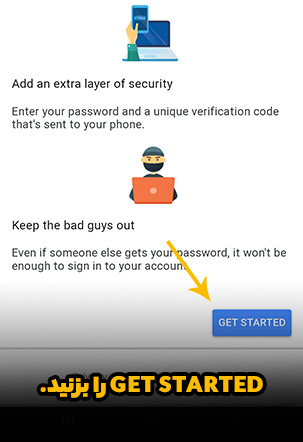
- گام پنجم
وارد کردن شماره موبایل
در این مرحله باید شماره موبایل خود را وارد و بعد از دریافت کد احراز هویت، آن را وارد کادر مربوطه کنید و در انتها گزینه TURN ON را بزنید.
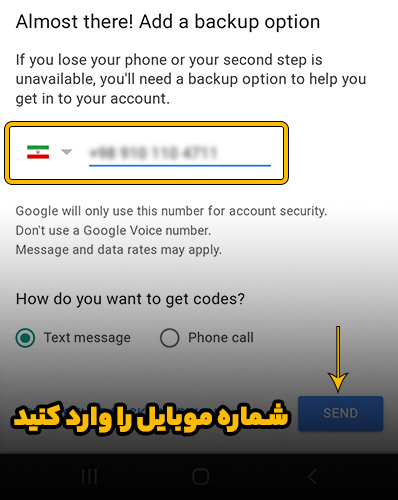
تایید دومرحله ای Gmail برای حساب شما فعال شد.
غیرفعال کردن تایید دومرحله ای گوگل در اندروید
برای غیرفعال کردن تایید دومرحله ای گوگل در اندروید، گام های اول تا سوم را پشت سر بگذارید، سپس:
- گام چهارم
TURN OFF
در این مرحله دکمه Turn Off را بزنید و ورود دو عاملی را غیر فعال کنید.
توجه: ممکن است در این مرحله مجددا نیاز به وارد کردن شماره موبایل خود و تایید آن باشید.
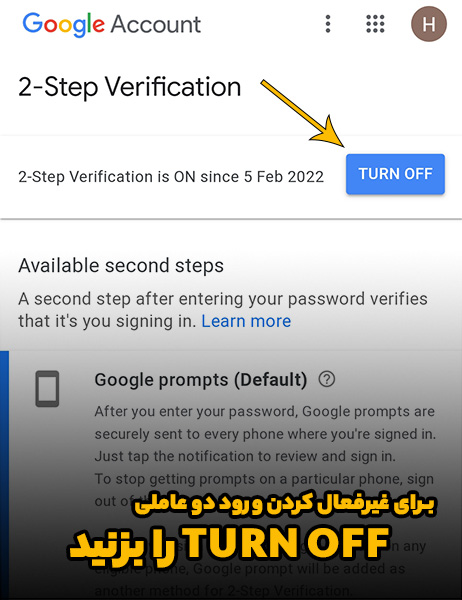
فعال کردن تایید دومرحله ای در کامپیوتر
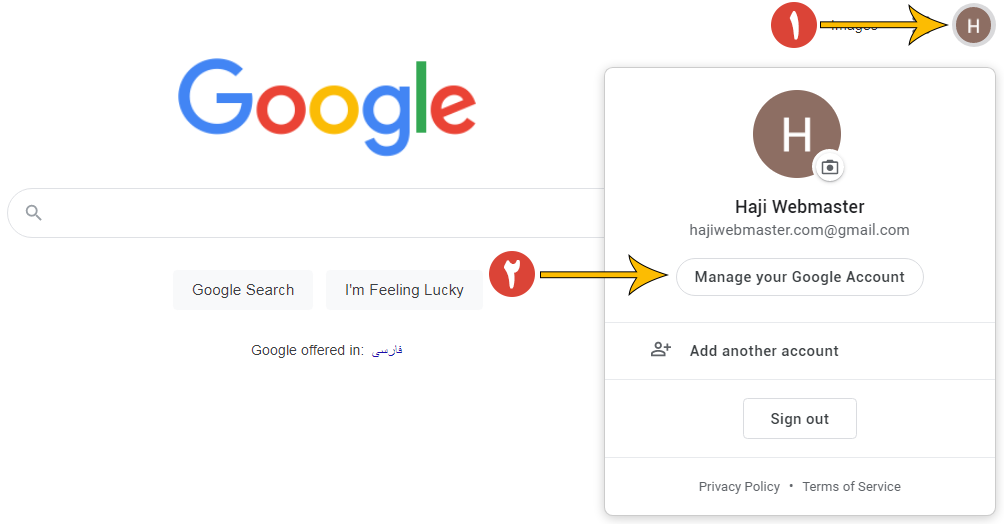
در مرورگر (ترجیحا گوگل کروم) وارد حساب کاربری جیمیل خود شوید و…
1 – از بالا نمادک جیمیل خود را انتخاب کنید.
2 – گزینه Manage your Google Account را انتخاب کنید.
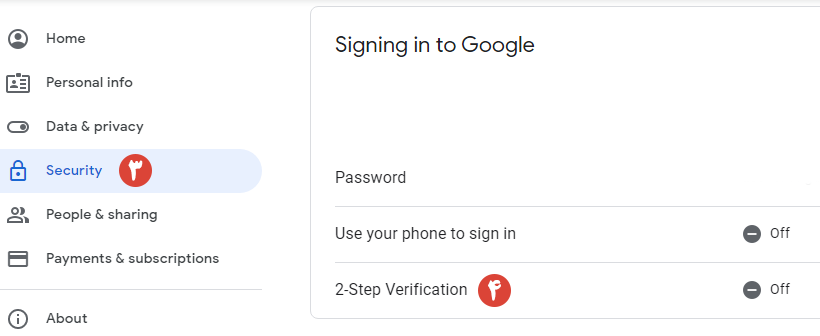
3 – گزینه Security را انتخاب کنید.
4 – برروی (Two) 2-Step Verification کلیک کنید.
در ادامه …
- در صفحه بعد: دکمه GET STARTED را بزنید.
- در صفحه بعد: گذرواژه (Password) جیمیل خود را وارد کنید.
- در صفحه بعد: دکمه CONTINUE را بزنید.
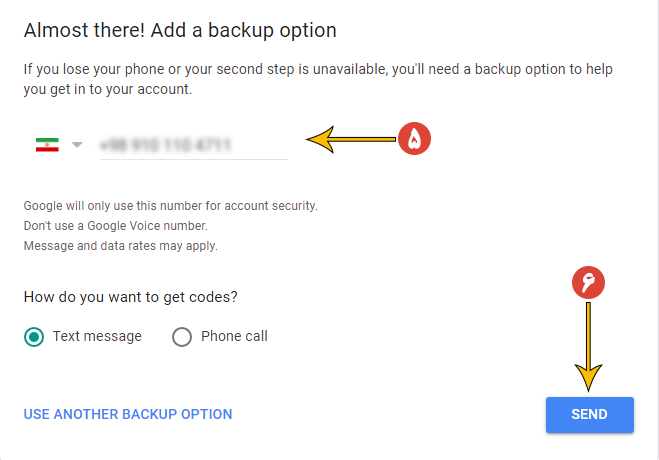
5 – شماره موبایل خود را وارد کنید.
6 – دکمه SEND را بزنید.
در ادامه …
- در صفحه بعد: کد احراز هویت برایتان ارسال میشود. آن را در کادر مربوطه وارد کنید.
- در صفحه بعد: گزینه TURN ON را بزنید.
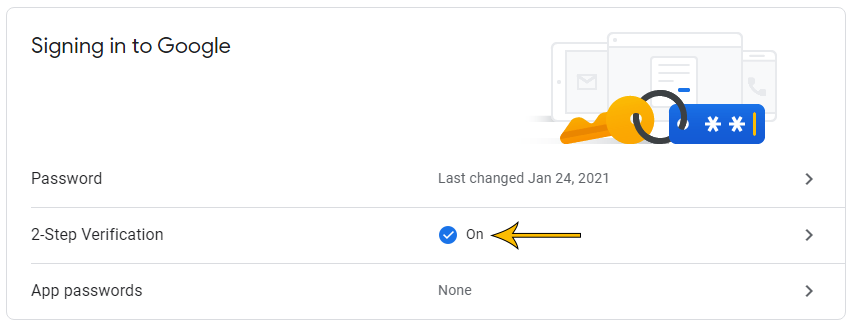
تایید دومرحله ای Gmail برای حساب شما فعال شد.
غیرفعال کردن تایید دومرحله ای گوگل در کامپیوتر
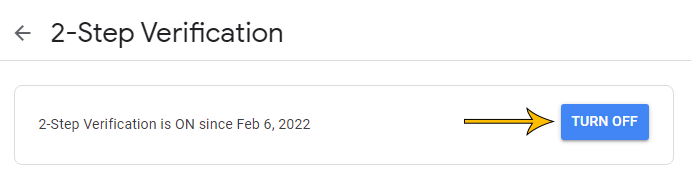
برای این کار کافی است مرحله 1 تا 4 فعال کردن تایید دومرحله ای در کامپیوتر را رفته، و در صفحه بعد برروی دکمه TURN OFF کلیک کنید.